- Auteur Jason Gerald [email protected].
- Public 2024-01-19 22:13.
- Laatst gewijzigd 2025-01-23 12:42.
Deze wikiHow leert je hoe je een Gmail-account maakt, het e-mailadres dat aan Google is gekoppeld. Gmail-accounts kunnen zowel op desktopcomputers als op mobiele apparaten worden gemaakt.
Stap
Methode 1 van 2: Op een desktopcomputer
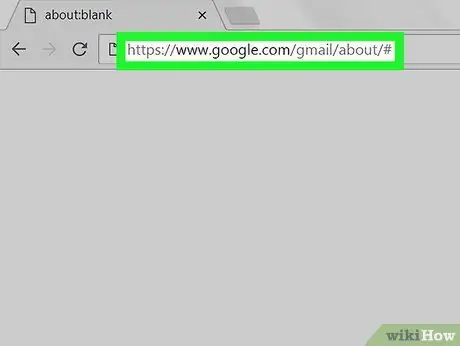
Stap 1. Ga naar de pagina om een Gmail-account aan te maken
Start een webbrowser op uw computer en ga naar https://www.google.com/gmail/about/#. Er wordt een pagina geopend met informatie over Gmail.
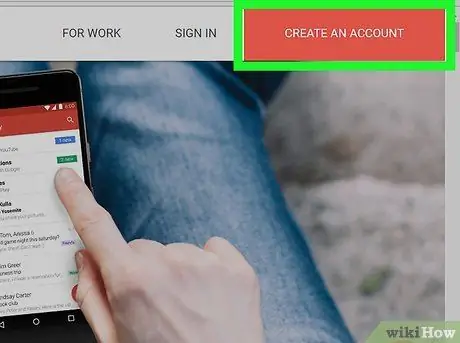
Stap 2. Klik op EEN ACCOUNT MAKEN
Dit is een rode knop in de rechterbovenhoek. De eerste pagina in het segment voor het maken van een account wordt geopend.
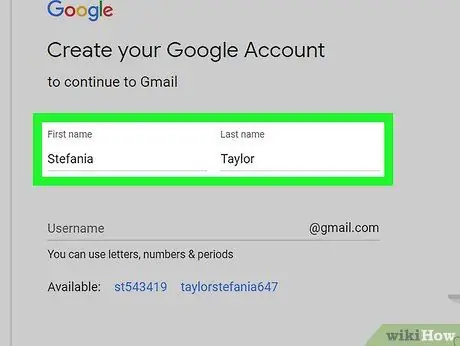
Stap 3. Typ je voor- en achternaam in
Typ uw voornaam in het tekstvak 'Voornaam' bovenaan de pagina en typ uw achternaam in het vak 'Achternaam' ernaast.
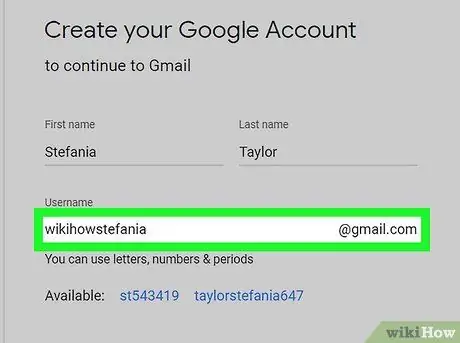
Stap 4. Maak een Gmail-gebruikersnaam aan
Typ in het tekstvak "Gebruikersnaam" de gebruikersnaam die u als e-mailadres wilt gebruiken. Deze naam wordt weergegeven voor het gedeelte '@gmail.com' van uw e-mailadres.
Als uw voorkeursgebruikersnaam al door iemand anders wordt gebruikt, moet u een andere naam kiezen door op een ander tekstvak op de pagina te klikken
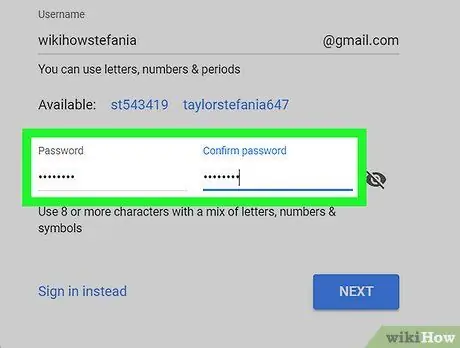
Stap 5. Typ het wachtwoord twee keer in
Voer uw wachtwoord in het tekstvak "Wachtwoord" onder aan de pagina in en typ het opnieuw in het vak "Wachtwoord bevestigen" rechts van het eerste wachtwoordvak.
U moet hetzelfde wachtwoord invoeren om door te gaan
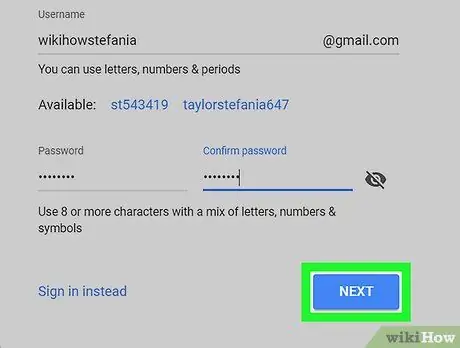
Stap 6. Klik op VOLGENDE
Dit is een blauwe knop onderaan de pagina.
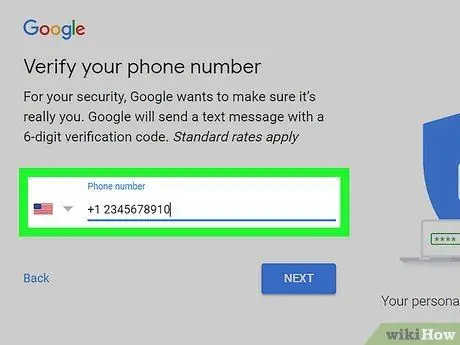
Stap 7. Voer de opties voor accountherstel in
Hoewel dit niet vereist is, kunt u maximaal twee opties voor accountherstel toevoegen aan uw Gmail-profiel:
- Telefoonnummer - Voer een telefoonnummer in het tekstvak "Telefoonnummer" bovenaan de pagina in.
- E-mailadres voor herstel - Voer een ander e-mailadres in in het tekstvak "E-mailadres voor herstel" bovenaan de pagina.
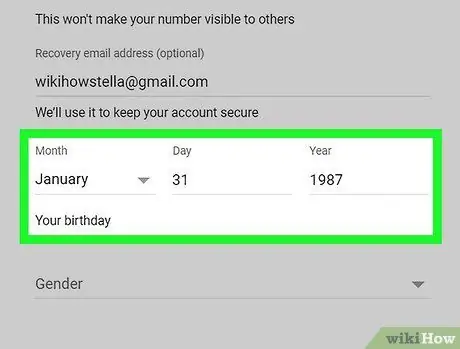
Stap 8. Vul je geboortedatum in
Klik op de vervolgkeuzelijst "Maand" en selecteer vervolgens uw geboortemaand. Typ vervolgens de datum en het jaar in de tekstvakken "Dag" en "Jaar".
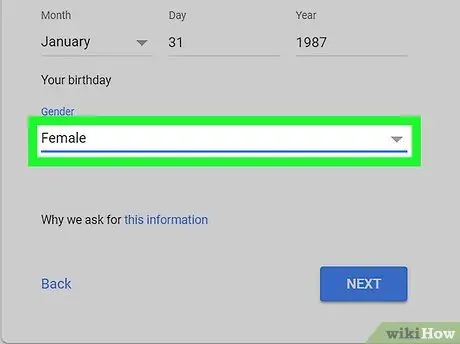
Stap 9. Bepaal het geslacht
Klik op de vervolgkeuzelijst 'Geslacht' en selecteer vervolgens een geslacht in het resulterende vervolgkeuzemenu.
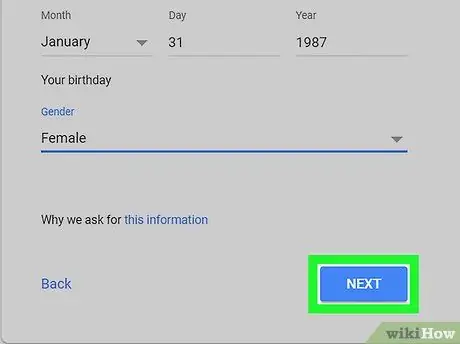
Stap 10. Klik op VOLGENDE
Dit is een blauwe knop onderaan de pagina.
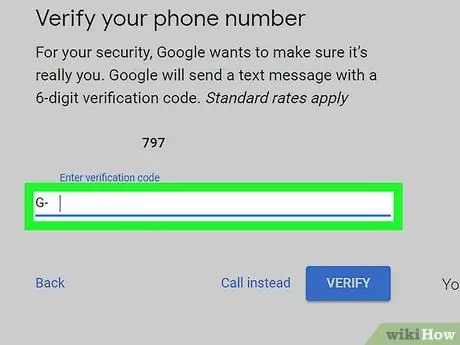
Stap 11. Verifieer je mobiele nummer
Als u een mobiel nummer gebruikt voor opties voor accountherstel, doet u het volgende om dit te verifiëren:
- Klik VERSTUREN wanneer gevraagd.
- Open een sms op je telefoon.
- Open een bericht dat is verzonden door Google (meestal een nummer van vijf cijfers) en bekijk het nummer van zes cijfers in het bericht.
- Typ het 6-cijferige nummer in het tekstvak op de Gmail-pagina.
- Klik VERIFIËREN.
- U kunt ook op de link klikken niet nu om het verificatieproces van de accounthersteloptie op dit punt over te slaan.
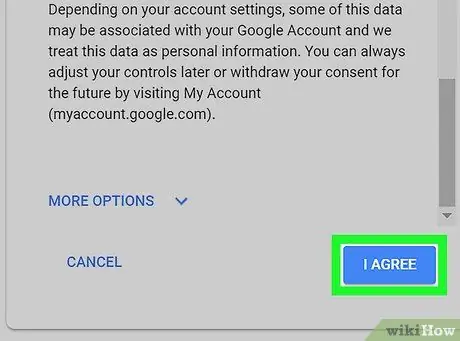
Stap 12. Scroll naar beneden op het scherm en klik op IK AKKOORD
Het staat onderaan de lijst met servicevoorwaarden aan de linkerkant van de pagina. Door dit te doen, accepteert u de servicevoorwaarden. Vervolgens logt u in op uw Gmail-account.
Methode 2 van 2: Op mobiele apparaten
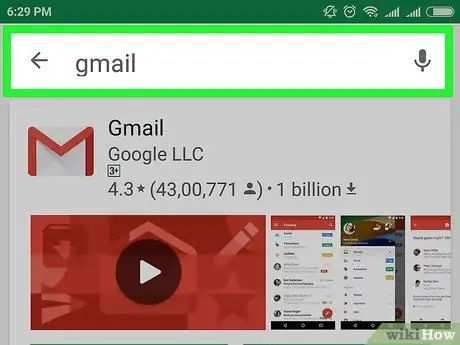
Stap 1. Download Gmail
Als je de Gmail-app nog niet hebt, ga dan naar Google Play Store
(Android) of App Winkel
(iPhone) op uw telefoon en doe het volgende:
- iPhone - Tik op Zoeken, tik op het zoekveld boven aan het scherm, typ gmail, tik op gmail tik in het vervolgkeuzemenu op KRIJGEN rechts van "Gmail - E-mail door Google" en typ vervolgens uw Apple ID of Touch ID-wachtwoord.
- Android - Tik op het zoekveld bovenaan het scherm, typ gmail, tik op Gmail selecteer in het vervolgkeuzemenu INSTALLEREN en tik vervolgens op AANVAARDEN.
- Als je Gmail op je mobiele apparaat hebt geïnstalleerd, sla deze stap dan over.
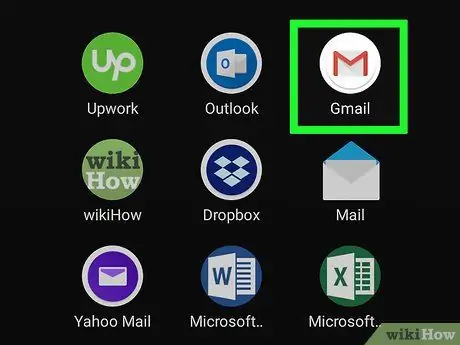
Stap 2. Start Gmail
Tik OPEN in de app store van de telefoon of tik op het rood-witte Gmail-pictogram. Er wordt een lege inlogpagina geopend als er geen account is aangemeld bij Gmail op het mobiele apparaat.
Als een account is aangemeld bij Gmail op uw telefoon, tikt u op ☰ in de linkerbovenhoek, tik op het huidige e-mailadres, tik op Accounts beheren, tik Account toevoegen, tik Google en sla vervolgens de volgende twee stappen over.
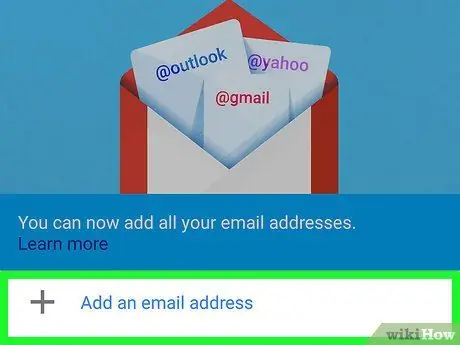
Stap 3. Tik op AANMELDEN onderaan het scherm
Als u al bent aangemeld met een ander account, tikt u op ☰ in de linkerbovenhoek en tik vervolgens op de profielfoto voor het account. Tik vervolgens op Account toevoegen en tik vervolgens op een optie Google op de top.
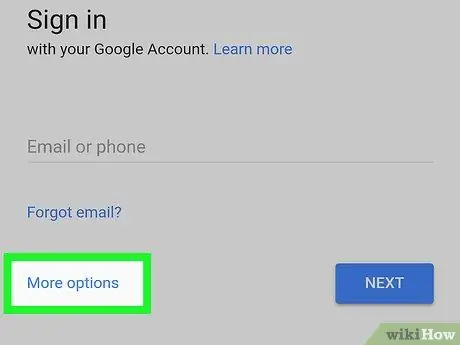
Stap 4. Tik op de link Meer opties aan de linkerkant van het scherm
Dit zal een menu oproepen.
Als er een inactief account op de telefoon is opgeslagen, tikt u eerst op Een ander account gebruiken op deze pagina.
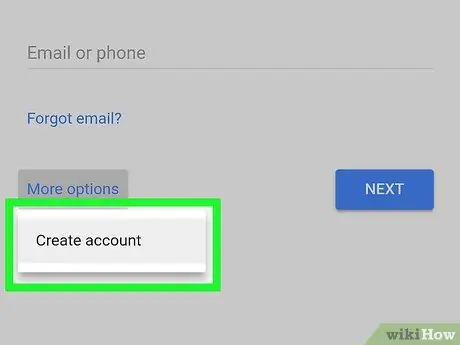
Stap 5. Tik op Account maken
Dit is het enige item in het menu.
Als je al bent aangemeld bij Gmail, staat deze optie in het midden van de pagina, niet in een menu
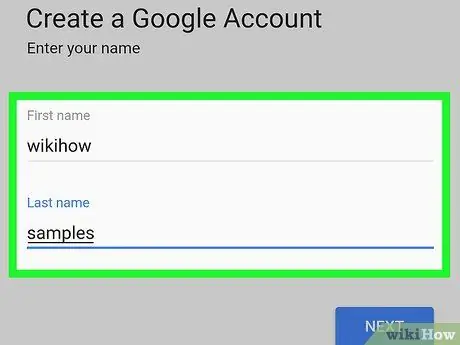
Stap 6. Typ uw voor- en achternaam in
Tik op het tekstveld " Voornaam " en voer vervolgens een voornaam in. Voer vervolgens de achternaam in het tekstveld "Achternaam" in.
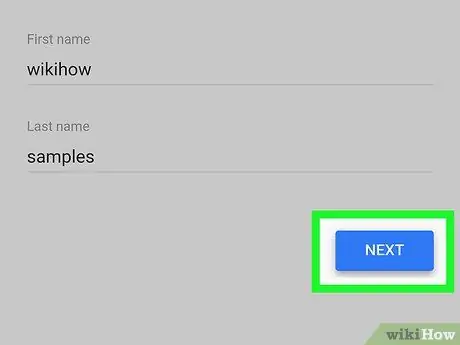
Stap 7. Tik op de blauwe VOLGENDE knop aan de rechterkant van de pagina
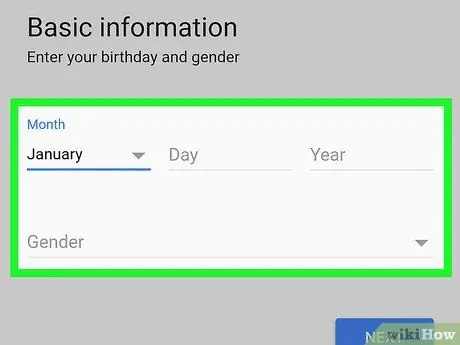
Stap 8. Vul je geboortedatum en geslacht in
Selecteer de geboortemaand, typ de datum en het jaar en selecteer vervolgens het geslacht in het vervolgkeuzemenu Geslacht.
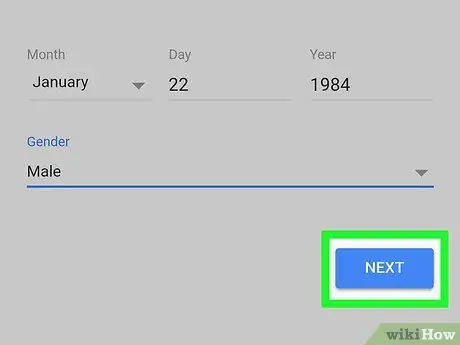
Stap 9. Tik op de knop VOLGENDE
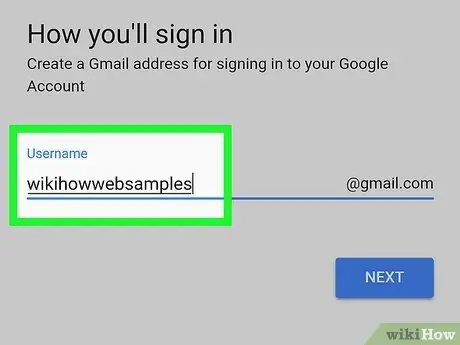
Stap 10. Maak een gebruikersnaam aan
Typ de gewenste gebruikersnaam voor het Gmail-account in het veld "Gebruikersnaam". Deze naam verschijnt voor "@gmail.com" in het e-mailadres.
Kies een gebruikersnaam die niemand anders heeft gebruikt. Als de naam door iemand anders is gekozen, moet u een andere naam gebruiken
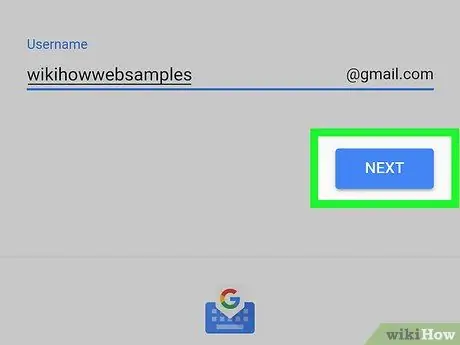
Stap 11. Tik op de knop VOLGENDE
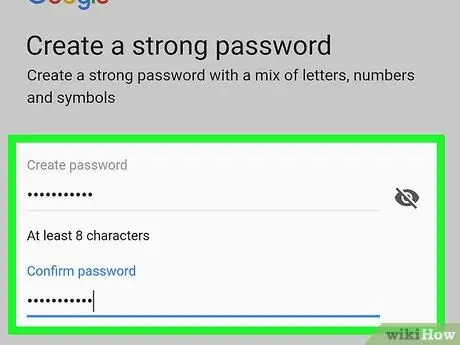
Stap 12. Maak een wachtwoord aan
Voer het wachtwoord in het tekstveld "Wachtwoord maken" in en typ het wachtwoord opnieuw in het tekstveld "Wachtwoord bevestigen".
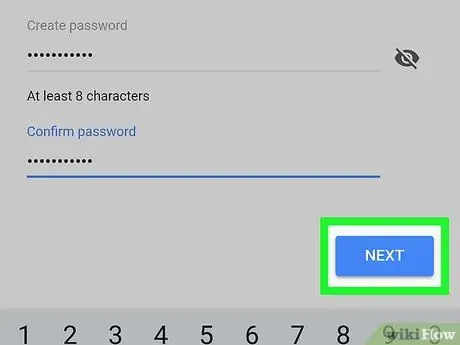
Stap 13. Tik op de knop VOLGENDE
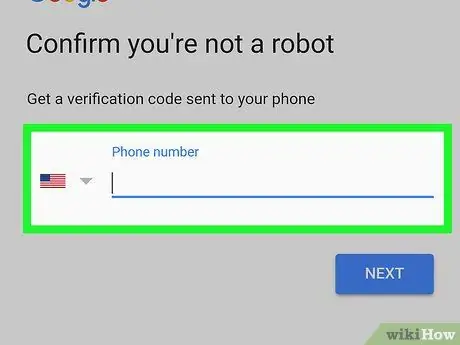
Stap 14. Typ het telefoonnummer in
Voer het telefoonnummer in het tekstveld "Telefoonnummer" in. Dit nummer wordt gebruikt om sms-berichten te ontvangen.
Misschien vind je een link Overslaan aan de linkerkant van de pagina. Als dat het geval is, kunt u de stap om een telefoonnummer in te voeren overslaan door op de link te tikken.
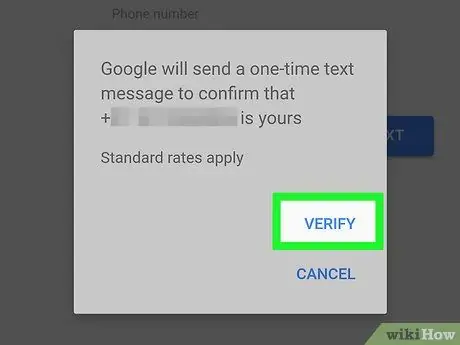
Stap 15. Controleer het telefoonnummer
Tik VERIFIËREN wanneer daarom wordt gevraagd, open dan het sms-bericht dat Google heeft verzonden, bekijk de zescijferige code in het bericht, voer de code in het tekstveld 'Code invoeren' in en tik vervolgens op DE VOLGENDE.
Wanneer je tikt Overslaan in de vorige stap, sla deze stap over.
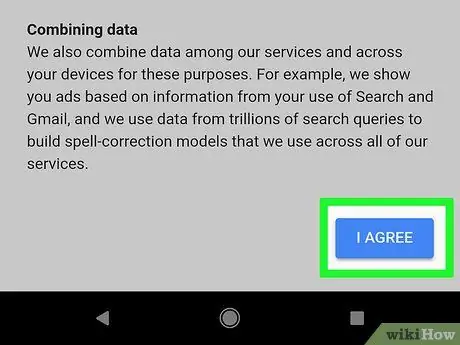
Stap 16. Scroll naar beneden op het scherm en tik op IK AKKOORD
Deze optie staat helemaal onderaan de pagina, rechts van het scherm.
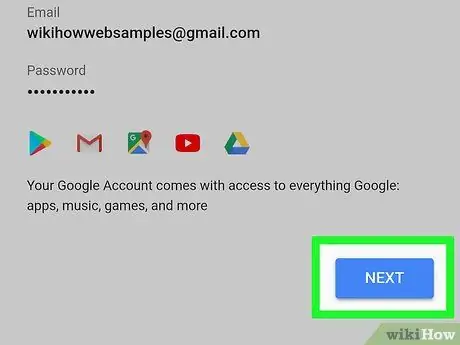
Stap 17. Tik op VOLGENDE
Er wordt een nieuwe Gmail-inbox geopend. Nu kunt u contacten toevoegen, berichten beheren, enzovoort.






